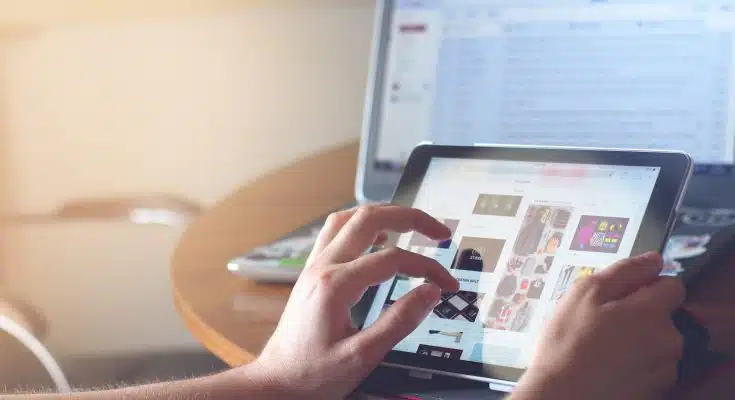L’espace ENT de Mon Collège Essonne est un site éducatif en ligne qui facilite l’accès aux informations, tant aux apprenants qu’aux enseignants. Il met à la disposition de tous des outils de travail adaptés et des ressources pédagogiques essentielles. Cependant, pour visiter le site pour la toute première fois, il est nécessaire de s’y inscrire en respectant certaines étapes. Retrouvez ici plus de détails sur la procédure d’inscription à cet ENT.
Accéder à votre compte
Pour vous inscrire sur Moncollege-ent.essonne.fr, vous n’avez aucune procédure à suivre. Si vous êtes élève dans un collège d’Essonne, votre établissement scolaire vous a déjà inscrit sur la plateforme. Nous allons à présent vous expliquer comment vous connecter pour la première fois pour activer votre compte.
A lire en complément : Quels sont les meilleurs soins pour cheveux secs et abîmés ?
Pour commencer, vous devez saisir dans votre navigateur l’URL www.moncollege-ent.essonne.fr pour accéder directement à la page de connexion. Sur cette page, vous verrez un formulaire à remplir pour vous connecter. Pour le remplissage, vous aurez besoin d’un identifiant et d’un mot de passe. Si vous n’avez pas reçu ces informations lors de votre inscription au collège (ce qui est rare), vous pouvez le réclamer à présent pour pouvoir accéder à votre compte sur Moncollege-ent.essonne.fr.
L’identifiant se présente sous la forme de prénom.nom. Concernant le mot de passe, il est généré de manière automatique et vous pouvez le modifier lors de votre première connexion. Une fois le formulaire rempli, vous appuyez sur le bouton « Connecter » pour vous connecter.
A découvrir également : Les avantages et les inconvénients des claviers sans fil
À défaut de passer le lien www.moncollege-ent.essonne.fr, vous pouvez utiliser l’application Monlycee.net. Cette dernière est disponible sur App Store et Play Store. Elle est donc compatible avec les smartphones et tablettes qui fonctionnent sur iOS et Android. Cela signifie que vous ne pouvez pas utiliser cette méthode de connexion sur un PC.
Activer un compte
Une fois que vous avez suivi le processus de connexion jusqu’à appuyer sur le bouton « Connexion », le service vous affichera un formulaire d’activation de compte que vous devez remplir. Pour ce faire, vous devez saisir :
- votre identifiant de connexion ;
- un mot de passe créé par vos propres soins ;
- votre adresse mail ;
- votre numéro de téléphone.
Une fois que vous avez inséré toutes les informations exigées, vous cochez sur la case « J’accepte les conditions générales d’utilisation ». Enfin, vous appuyez sur « Activer ». À partir de cet instant, vous aurez accès au tableau de bord contenant toutes les informations de votre établissement.
Authentification impossible : Que faire ?
Il peut arriver que vous oubliiez l’une de vos informations de connexion, c’est-à-dire identifiant et mot de passe. Dans ce cas, il faudra penser à les récupérer auprès de votre collège ou à les réinitialiser afin d’accéder de nouveau à votre espace. Pour la réinitialisation, il suffit de vous rendre sur votre page de connexion et de cliquer sur ‘’Identifiant oublié’’ ou ‘’Mot de passe oublié’’ selon l’information oubliée.
Dans le cas de l’oubli du mot de passe, vous inscrivez votre identifiant. Ainsi, vous obtiendrez la procédure à suivre pour récupérer votre sésame. Si vous respectez scrupuleusement les étapes, vous recevrez quelques secondes plus tard par courrier un lien pointant vers la page de réinitialisation. Sur cette dernière, vous choisirez votre nouveau mot de passe puis cliquerez sur ‘’envoyer’’. Lorsque la réinitialisation est réussie, vous recevrez un nouveau message électronique vous le notifiant.
En cas d’oubli de l’identifiant, vous saisissez votre adresse mail. Le service vous enverra l’information de connexion oubliée dans votre boite mail si vous suivez bien le processus.
Si la connexion ne passe toujours pas, n’hésitez pas à demander l’aide de l’assistance du site. Pour ce faire, remplissez juste le formulaire qui se trouve dans la rubrique « Contact » en bas de la page d’accueil du site Moncollege.essonne.fr.